Когато инсталирате ново устройство, всеки път, когато трябва да инсталирате неговия драйвер. Това се дължи на факта, че въпреки че системата „вижда” ново оборудване, тя не може да го използва по правилния начин. Драйверът изпълнява функцията за координиране на работата на устройството със системата. С течение на времето драйверът остарява, което може да доведе до нестабилност в работата на устройството, за което отговаря. Следователно трябва да го актуализирате.
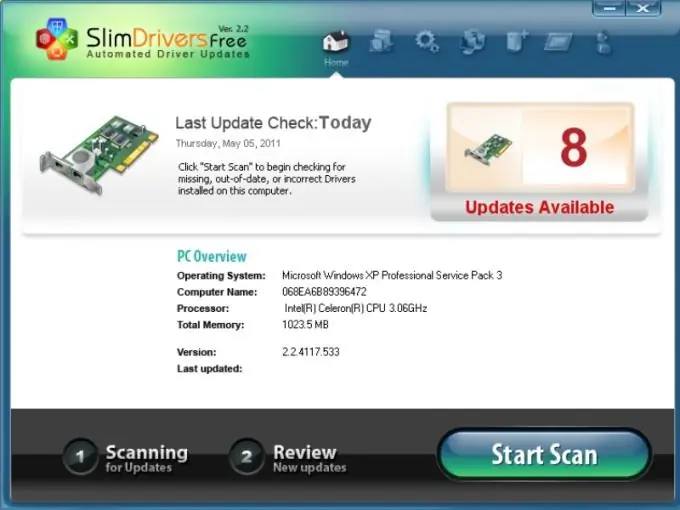
Необходимо е
- 1) Драйвер на устройството
- 2) Програма SlimDrivers
Инструкции
Етап 1
На първо място, трябва да намерите самия драйвер, чиято версия е по-висока от тази, инсталирана на компютъра. Това е доста лесно, тъй като уебсайтовете на производителите винаги разполагат с необходимите драйвери. Можете също така да въведете съответната заявка в търсачката и да отидете на някой от предложените сайтове.
Стъпка 2
Сам по себе си изтегленият драйвер не е предназначен за актуализиране, а за инсталиране. Следователно е безсмислено да кликвате върху файла "install.exe". Отидете на вашия работен плот, за да актуализирате драйвера. След това щракнете с десния бутон върху прекия път "Моят компютър". В менюто, което се отваря, изберете раздела "Свойства". След това отворете раздела "Хардуер", "Диспечер на устройства". Ще се отвори нов прозорец, който изброява целия списък с вашите устройства, налични на компютъра.
Стъпка 3
Изберете устройството, което ви интересува. Щракнете с десния бутон върху него. В менюто, което се отваря, изберете елемента „Актуализиране на драйвера“. Ще се отвори съветникът за актуализация. В прозореца, който се отваря, изберете „Не, не този път“. След това проверете елемента „Инсталиране от определено място“. В прозореца, който се отваря, изберете папката с драйверите.
Стъпка 4
Много по-лесно е да актуализирате драйвери чрез SlimDrivers. Стартирайте тази помощна програма. В прозореца, който се отваря, щракнете върху бутона "StartScan". Програмата автоматично ще сканира вашия хардуер и ще актуализира драйверите ви. В резултат на това програмата ще покаже списък с устройства, които трябва да бъдат актуализирани драйвери. Щракнете върху „Изтегляне на актуализацията“пред устройството. Драйверът ще бъде изтеглен и инсталиран.






